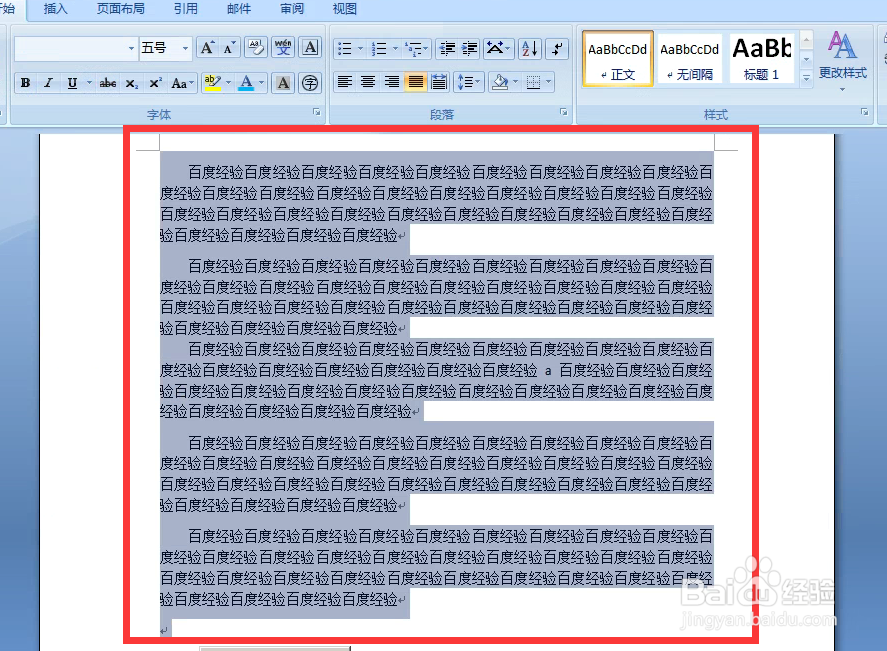Word文档如何快速删除段落前后的空白
1、打开word文档。
2、选中要调整的行,点击开始,段落右边的斜三角。
3、弹出对话框,看间距位置,段前和段后都显示了0.5行。
4、把它们都调整为0行,确定。
5、看调整后的段落没有了多余的空白。
6、要调整整个文档的段落,可以全选文档,点击开始,段落右边的斜三角。
7、调出对话框,这次在间距位置段前和段后我们没有看到数字,是因为我们选中的内容有都有间距。
8、我们也只需要把段前和段后调整为0行,确定。
9、看整个文档的内容全部调整完成。
声明:本网站引用、摘录或转载内容仅供网站访问者交流或参考,不代表本站立场,如存在版权或非法内容,请联系站长删除,联系邮箱:site.kefu@qq.com。
阅读量:40
阅读量:76
阅读量:35
阅读量:20
阅读量:83